ppt怎么制作四等分的模板?
在PPT中,你见到过四等分PPT模板么?是不是很漂亮?那么它是怎样被制作出来的呢?下面就由小编我教你吧!
1、绘制正方形。方法:插入——形状——圆角矩形,按住Shift,待圆角矩形变为正方形后松开。
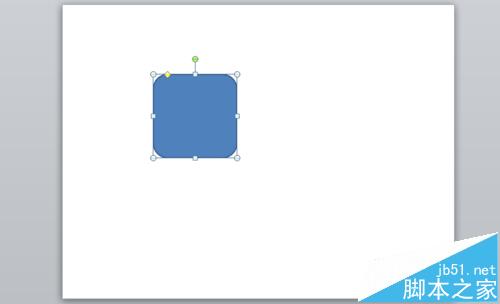
2、选中圆角正方形,调节圆角的弧度。方法:移动角边的黄色小方框,如图
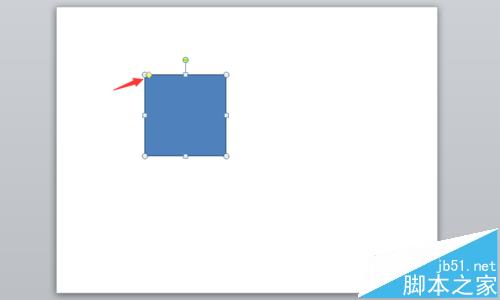
3、调整圆角矩形位置,另其在幻灯片中上下左右居中对齐。方法:格式——对齐——左右居中——对齐——上下居中,如图
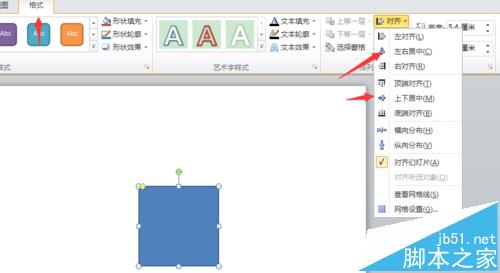
4、调整圆角矩形轮廓为无,并且设置渐变填充色。方法:格式——形状轮廓——无轮廓;格式——形状填充——选择颜色——渐变——选择渐变效果
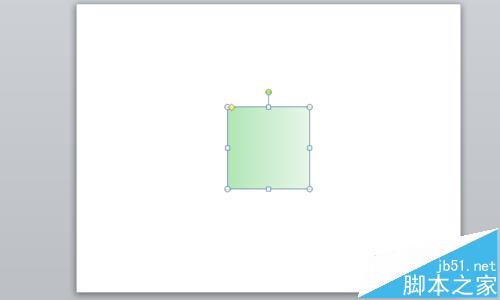
5、绘制一条倾斜45°的直线。方法:插入——直线——按住Shift+点击鼠标,如图
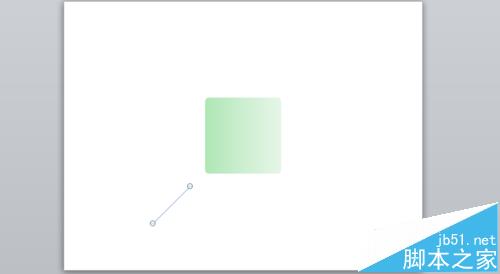
6、移动直线,使它和圆角正方形左下角位置相接。如图
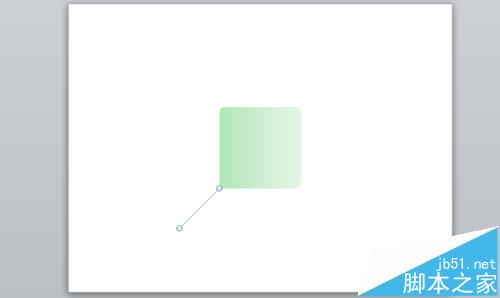
7、为直线设置渐变颜色,可自行调整各个属性。方法:单击直线——右键——设置形状格式——线条颜色——渐变色
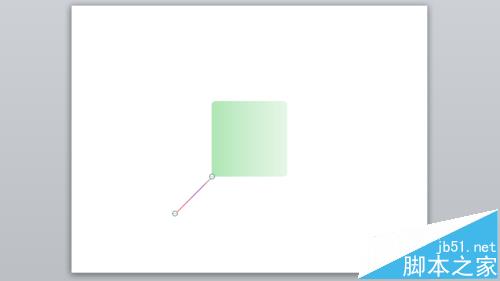
8、复制相同的线,方法:点击直线,按Ctrl+C,然后按Ctrl+V,即可
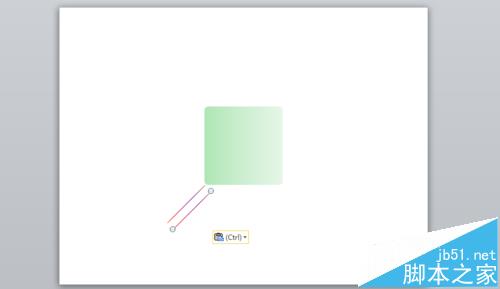
9、将复制的直线向左旋转90度,并平移到正方形右下方。方法:点击直线——格式——旋转——向左旋转90度——平移直线,如图
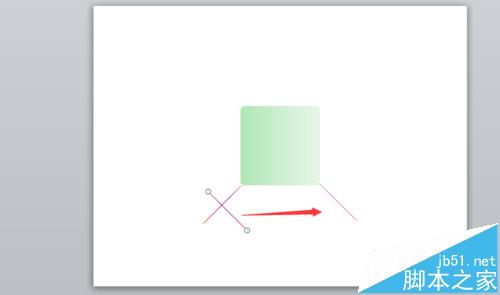
二等分和四等分ppt 大班四等分ppt 四等分ppt 动态ppt模板制作 ppt制作模版 把ppt上的圆三等分 ppt圆形五等分 ppt三等分线 ppt六等分
版权声明
本文来自投稿,不代表本站立场,转载请注明出处。
